В этом уроке вы узнаете, как создать реалистичный гранж эффект текста, нарисованного краской на асфальте, используя несколько простых приемов. Вы можете использовать этот эффект как для текста, так и для векторных форм и силуэтов.
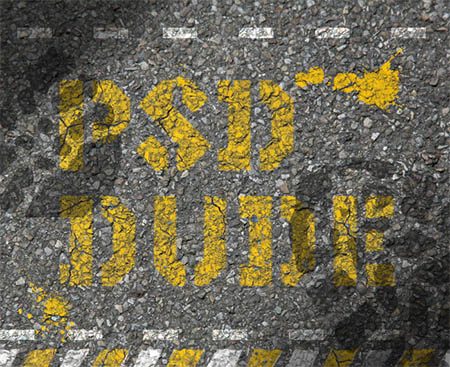
Для начала вам нужно загрузить исходные материалы:
- Шрифт Silex Stencil
- Текстура асфальта (Asphalt Texture)
- Текстура желтой краски ( yellow asphalt paint Texture )
- Векторные фигуры
- След от ботинка
Создайте новый документ с белым фоном размером: 4368x2912 пикс. Напишите любой текст, используя инструмент Текст ![]() (Type Tool). Введите любое слово, используя Шрифт silex.
(Type Tool). Введите любое слово, используя Шрифт silex.
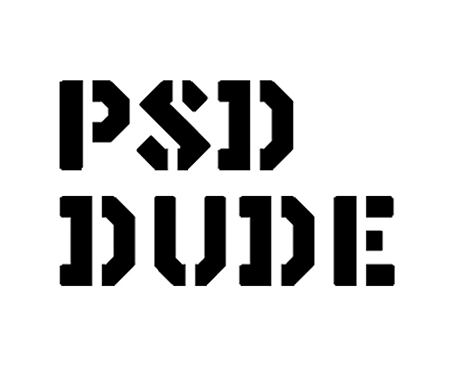
Далее кликните на панели инструментов по иконке Create new Layer и поместите на этот слой текстуру с асфальтом (Asphalt Texture) и опустите слой с асфальтом ниже слоя с текстом:
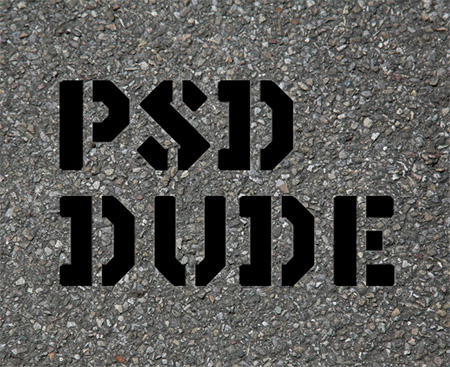
Создаем новый слой выше всех и располагаем на нем текстуру с желтой краской, эта текстура должна полностью закрывать ваш текст.
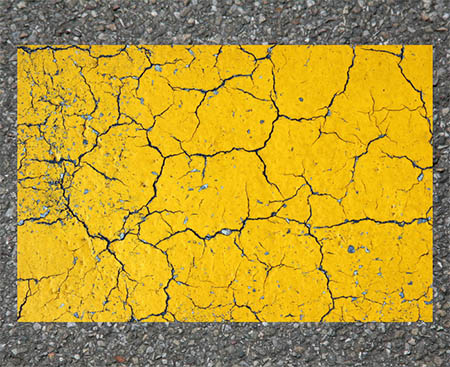
Щелкните правой кнопкой мыши на слой с Желтой краской и выберите Создать Обтравочную Маску (Create Clipping Mask). В результате вы увидите, что текстура располагается только по форме теста.
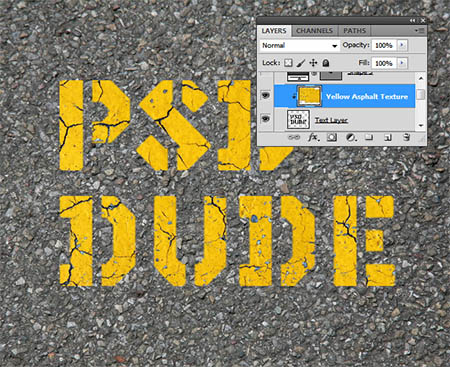
Добавьте слой-маску ![]() (add layer mask) для Текстового Слоя (если у вас не растрирован текст то сделаете это: кликните правой кнопкой мыши по тексту и выберите Растрировать слой (Rasterize Layers)).
(add layer mask) для Текстового Слоя (если у вас не растрирован текст то сделаете это: кликните правой кнопкой мыши по тексту и выберите Растрировать слой (Rasterize Layers)).

Возвращаемся к слою с асфальтом (Asphalt Texture Layer - первая текстура). удерживая клавишу " CTRL и нажмите на миниатюру слоя, чтобы получить выделение
Нажмите CTRL+C, чтобы скопировать изображение.
Далее возвращаемся к текстовому слою. Щелкните на миниатюре Маски Слоя и выберите вкладку Каналы, у вас появится новый канал под синим каналом. Активируем новый канал нажимаем на его миниатюрной картинке, делаем видимым и нажимаем Ctrl+V и все) далее переходим к остальным слоям и нажимаем Ctrl+D.
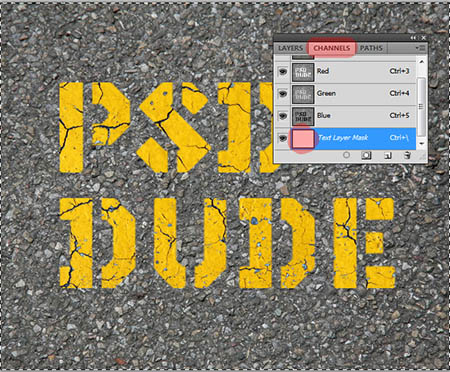
Далее процесс аналогичен, только теперь используете текстуру с желтой краской (( yellow asphalt paint Texture)

Переходим к основным слоям и нажимаем Ctrl+D (что бы снять выделение) и смотрим на результат, у вас должно получится как на скриншоте ниже:
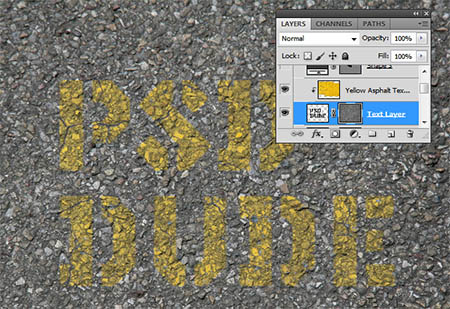
Далее нажимаем на слой-маску текстового слоя и используете инструмент Brightness/Contrast (Яркость/Контрастность) чтобы увеличить контрастность изображения и установите значения как показано ниже:
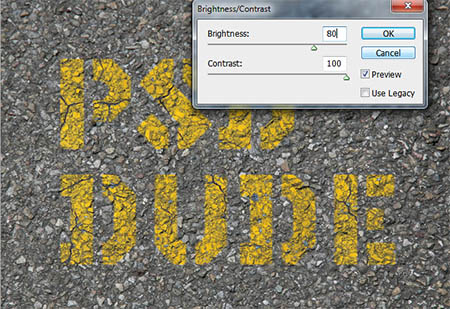
Вы можете также добавить некоторые брызги красок. Сделайте такие же шаги, как и с буквами чтобы получить похожий результат как на картинке ниже. Фигуры краски можно скачать здесь:

Вы можете добавить эффект тени и света. Можете добавить след от ботинка.
Примечание переводчика: Я не стал прогонять Фигуры стрелок и ботинка через каналы, просто поменял их режимы наложения на Overlay.

Разнообразить наше изображение можно объединив белую краску с желтой, а также смешать некоторые фигуры с текстом. Например, вы можете использовать простой путь из линий или некоторые стрелки (векторные фигуры).
Вот окончательный результат урока:
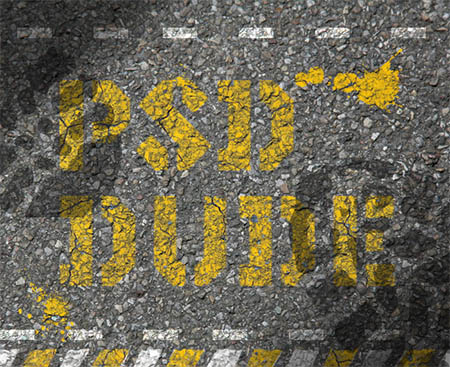
Автор: PSD-DUDE.COM
Переводчик: Геннадий Милованкин (MGD)
